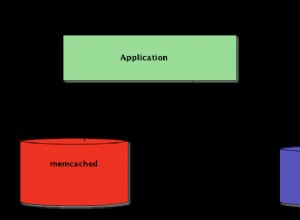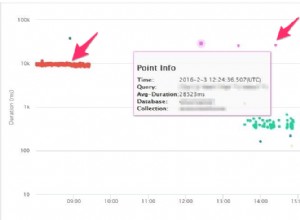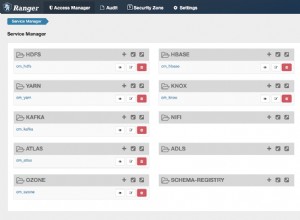Merah adalah open-source (berlisensi BSD), penyimpanan struktur data dalam memori, digunakan sebagai database, cache, dan perantara pesan. Ini mendukung struktur data seperti string, hash, daftar, set, set yang diurutkan dengan kueri rentang, bitmap, HyperLogLogs, dan indeks geospasial dengan kueri radius. Redis memiliki replikasi bawaan, skrip Lua, pengusiran LRU, transaksi, dan tingkat persistensi pada disk yang berbeda, dan menyediakan ketersediaan tinggi melalui Redis Sentinel dan partisi otomatis dengan Redis Cluster.
Dalam panduan ini, kami akan menjelaskan cara menginstal dan mengkonfigurasi Redis di server Ubuntu 16.04.
Menerapkan server awan Anda
Jika Anda belum mendaftar ke Cloudwafer, Anda harus mulai dengan mendaftar . Luangkan waktu sejenak untuk membuat akun, setelah itu Anda dapat dengan mudah menerapkan server cloud Anda sendiri.
Setelah Anda mendaftar, masuk ke Area Klien Cloudwafer dan terapkan Cloudwafer . Anda server awan.
Memperbarui Paket Sistem
Selalu disarankan agar Anda memperbarui sistem ke paket terbaru sebelum memulai instalasi besar apa pun. Ini dilakukan dengan perintah di bawah ini:
sudo apt-get update && sudo apt-get upgrade
Anda juga harus menginstal software-properties-common paket jika belum diinstal:
sudo apt-get install software-properties-common
Langkah 1:Tambahkan Repositori Redis
Selanjutnya, kita perlu menambahkan PPA pihak ketiga yang berisi paket Redis. Saat diminta, Tekan [ENTER] untuk melanjutkan.
sudo add-apt-repository ppa:chris-lea/redis-server
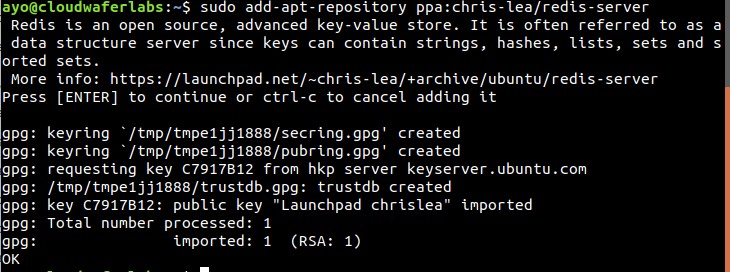
Langkah 2:Perbarui dan Pasang
Setelah menambahkan PPA, kita perlu memperbarui paket sistem kita sebelum melanjutkan untuk menginstal server redis menggunakan perintah di bawah ini :
sudo apt-get update
sudo apt-get install redis-server
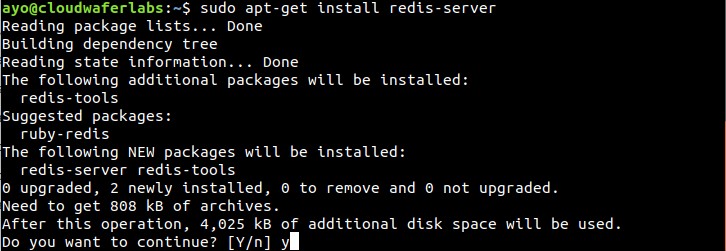
Langkah 3:Verifikasi Pemasangan
Langkah selanjutnya adalah memverifikasi bahwa instalasi kita berhasil dilakukan dengan perintah di bawah ini:
redis-cli
- Permintaan Anda akan berubah menjadi
127.0.0.1:6379>. - Jalankan perintah
ping, yang seharusnya mengembalikanPONGseperti yang ditunjukkan di bawah ini

-
Keluar ke shell lagi ketika Anda selesai:
exit
Anda juga dapat memeriksa apakah layanan Redis berjalan menggunakan perintah di bawah ini:
sudo systemctl status redis
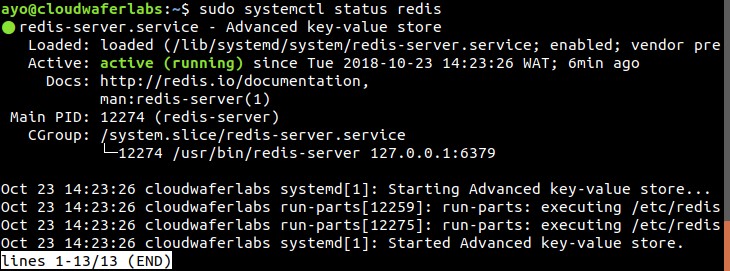
Mengonfigurasi Redis
Redis menyediakan dua opsi untuk persistensi disk:
- Tambahkan log saja dari semua operasi tulis yang dilakukan oleh server (AOF).
- Snapshot point-in-time dari kumpulan data, dibuat pada interval tertentu (RDB)
Anda dapat membaca lebih lanjut di dokumentasi Redis resmi.
Untuk tingkat keamanan data tertinggi, sebaiknya Anda mempertimbangkan untuk menjalankan kedua metode persistensi.
Titik-waktu persistensi snapshot diaktifkan secara default, oleh karena itu kita hanya akan menyiapkan persistensi AOF. Ketik perintah di bawah ini untuk mengedit redis.conf berkas
sudo nano /etc/redis/redis.conf
- Cari
appendonlydan ubah nilai default darinountukyesseperti yang ditunjukkan di bawah ini:


Catatan: Saat menggunakan editor nano, Anda dapat menggunakan Ctrl + W untuk mencari kata kunci.
- Pastikan bahwa
appendfsyncdisetel keeverysecseperti yang ditunjukkan di bawah ini:

Selanjutnya, restart Redis dengan perintah di bawah ini:
sudo service redis-server restart
Mengonfigurasi Kata Sandi Redis
Anda dapat meminta klien untuk mengeluarkan AUTH
orang lain dengan akses ke host yang menjalankan Redis-server dan untuk tujuan keamanan secara umum.
Catatan: Ini harus tetap dikomentari untuk kompatibilitas mundur dan karena kebanyakan orang tidak memerlukan auth karena mereka menjalankan server mereka sendiri
Untuk mengonfigurasi kata sandi Redis, kita perlu membuka redis.conf file menggunakan perintah di bawah ini:
sudo nano /etc/redis/redis.conf
Navigasikan ke SECURITY bagian dan cari arahan komentar yang berbunyi:
# requirepass foobared
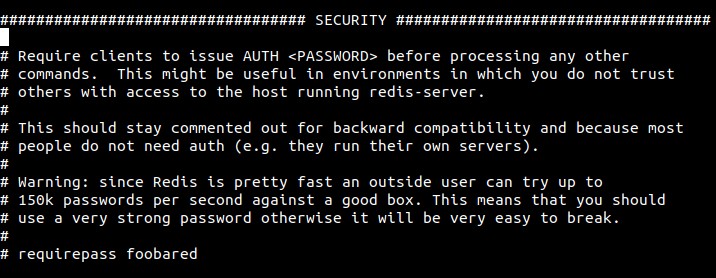
Batalkan komentar dengan menghapus #, dan ubah foobared ke kata sandi yang aman.
Setelah mengatur kata sandi, simpan dan tutup file, lalu mulai ulang Redis:
sudo systemctl restart redis
Untuk memeriksa apakah kata sandi berfungsi, akses baris perintah Redis:
redis-cli
Berikut ini adalah urutan perintah yang digunakan untuk menguji apakah kata sandi Redis berfungsi. Perintah pertama mencoba menyetel kunci ke nilai sebelum otentikasi:
set key1 30
Kesalahan akan dikembalikan karena Anda tidak mengautentikasi.

Perintah berikutnya mengautentikasi dengan kata sandi yang ditentukan dalam file konfigurasi Redis:
auth your_newly_configured_password
Setelah memasukkan kata sandi baru dengan benar, Anda dapat mencoba proses yang sama lagi yang sekarang akan berhasil seperti yang ditunjukkan di bawah ini: